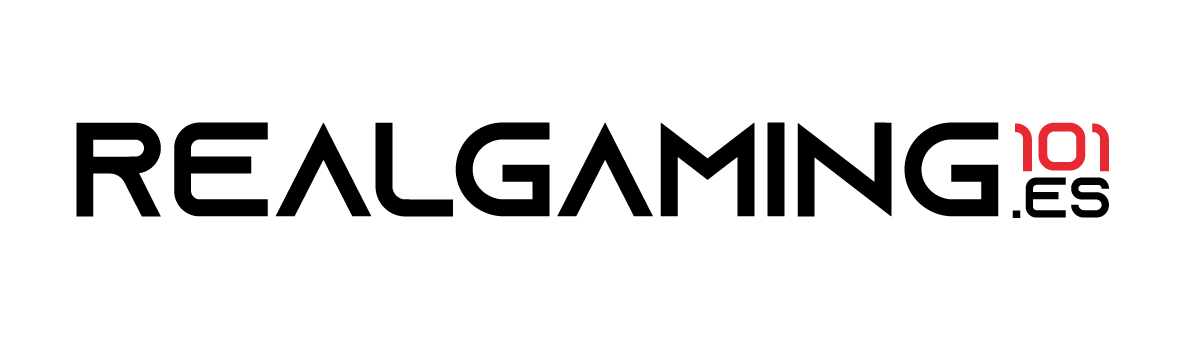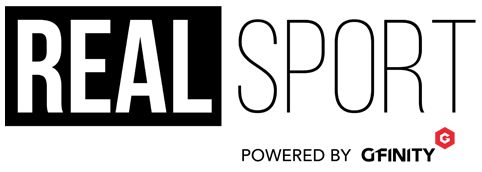Fortnite – Cómo personalizar el punto de mira en el modo creativo
Este truco que aquí te explicamos solo se aplicará a tu juego en el modo Creativo.

¿Alguna vez has querido usar un punto de mira personalizado en Fortnite? Bueno, hay una buena manera de hacerlo y ni siquiera necesitas comprar o descargar nada extra.
A continuación tenemos todo lo que necesitas saber sobre cómo cambiar y personalizar tu punto de mira en Fortnite.
Solo para el modo creativo
Antes de empezar, vale la pena señalar que sólo se puede hacer esto en el modo creativo de Fortnite y sólo funcionará mientras se juega en ese modo.
Dicho esto, funciona en todas las plataformas, que es algo que no se ve todos los días.
Leer más: Una skin de Ant-Man está en camino a Fortnite
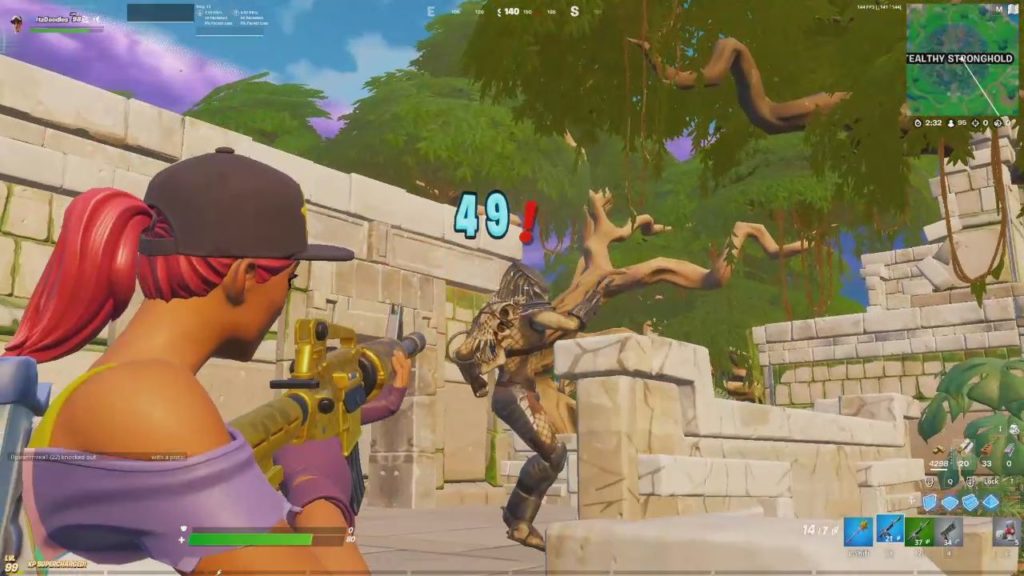
Tener un punto de mira personalizado puede dar al jugador una ventaja injusta cuando estemos construyendo o editando. Por lo tanto, comprensiblemente, no está disponible ni en el modo estándar ni el competitivo.
Cómo hacerlo
El primer paso es bastante simple. Tienes que dirigirte a tu Mundo 1vs1 en Fortnite.
Cuando estés en el juego, puedes abrir el menú y seleccionar la opción “Mi isla”.
Desde aquí, tendrás que ir a la pestaña Creativo e ir a la categoría Dispositivos. A continuación, tienes que equipar el “dispositivo de mensajes del HUD” y tirarlo al suelo.
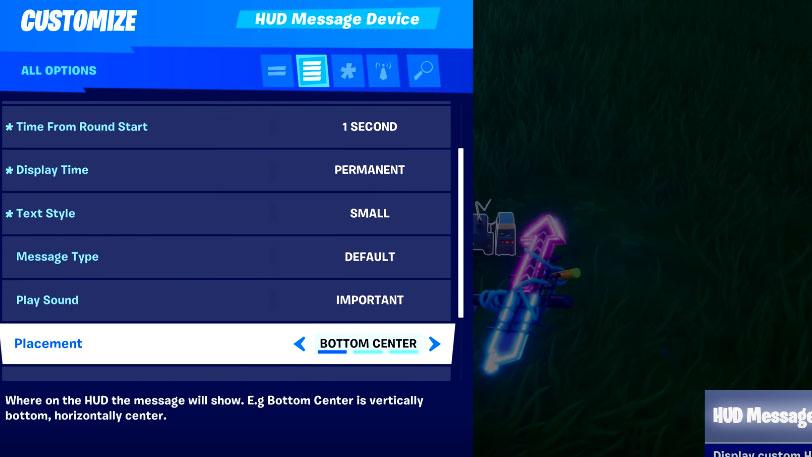
Una vez que hayas hecho esto, te recomendamos que lo redimensiones un poco para que puedas ver las cosas con más claridad.
Una vez que lo hayas hecho tan grande como quieras, camina hacia él y pulsa el botón que necesitas para abrir la opción Personalizar.
Desde aquí, es necesario pinchar en la segunda pestaña que luego tendrá un cuadro de texto que te permitirá escribir lo que desees como tu punto de mira personalizado en Fortnite.
Opciones de puntos de mira
Desde aquí, puedes escribir lo que quieras tener como punto de mira personalizado.
Las opciones populares son un asterisco ( * ), un signo de suma ( + ), o algo un poco más aventurero como un hashtag ( # ). Sea lo que sea que decidas hacer, esto será lo que aparecerá como tu punto de mira.
Ahora, sólo hay un par de cosas que debes hacer para asegurarte de que el punto de mira personalizado comienza a funcionar correctamente.
Opciones adicionales importantes
En primer lugar, querrás cambiar el tiempo del temporizador de inicio de ronda a 1 segundo. Esto significa que los cambios entrarán en vigor al instante.
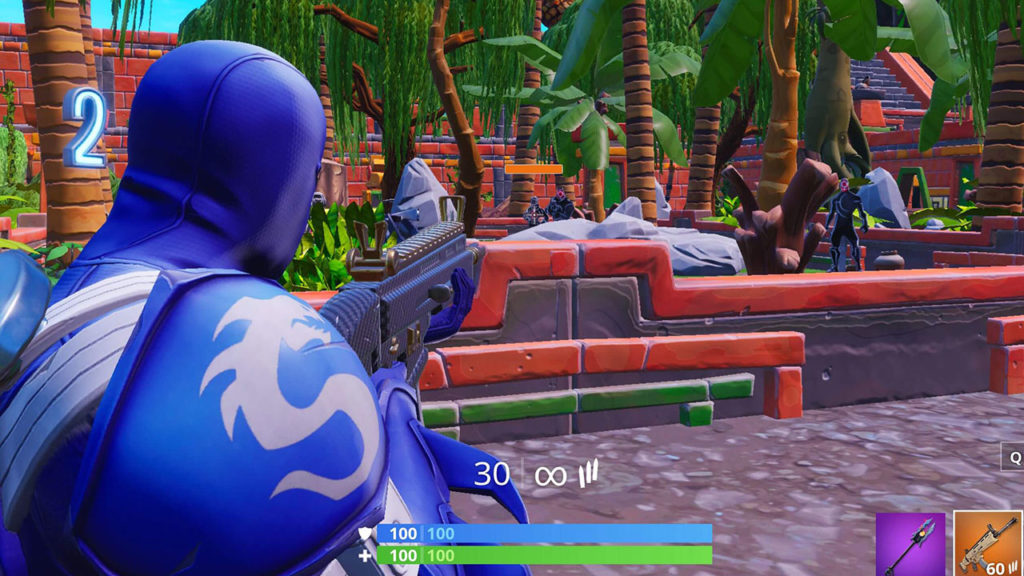
A continuación, deberás marcar que el tiempo de visualización sea permanente. Esto es bastante sencillo.
Por último, si quieres asegurarte de que tu punto de mira personalizado esté centrada en Fortnite, tendrás que dirigirte al menú de interfaz de usuario del juego.
Leer más: Todo lo que necesitas saber de la temporada 6 capítulo 2
Desde aquí, si cambias la retícula a activada y luego cambias la escala HUD a alrededor del 75%, esto debería solucionar cualquier problema relacionado.